Ak ste niekedy museli vytvoriť nový počítač so systémom Windows od nuly, viete, aké náročné môže byť nainštalovanie všetkých programov, ktoré potrebujete, do počítača.
Aj keď by ste mohli použiť špeciálne pripravené obrázky systému Windows na automatickú inštaláciu všetkých požadovaných programov počas inštalácie operačného systému, väčšina používateľov to nerobí, pretože samotný proces je skôr technický.
Veci sú jednoduché, ak používate prevažne prenosný softvér, pretože do systému môžete jednoducho skopírovať všetky programy, ktoré potrebujete, z jedného zdroja (DVD, Flash Drive, iné úložné zariadenia) a urobiť s tým.
Niektoré programy však nie sú dostupné ako prenosné verzie a nie každý ich chce používať. To by znamenalo spustiť inštalátory vľavo a vpravo v systéme a starostlivo monitorovať proces inštalácie, aby sa zabezpečilo, že adware nekĺzne, kým nie sú nainštalované všetky programy.
Lepším spôsobom, aspoň pokiaľ ide o populárne aplikácie a programy, je použitie viacinštalačných programov.
Nini

Ninite je jednoduchý nástroj, ktorý nakonfigurujete na webovej stránke projektu. V zásade stačí vybrať programy, ktoré chcete nainštalovať do svojho systému na domovskej stránke, a potom kliknutím na tlačidlo Získať inštalačný program vytvoriť špeciálny inštalátor pre výber.
Táto služba podporuje v súčasnosti viac ako 100 rôznych programov pre Windows vrátane prehliadačov Chrome, Firefox, Malwarebytes Anti-Malware, Eclipse, VLC Media Player, 7-Zip, TeamViewer, KeePass 2 Everything alebo SumatraPDF.
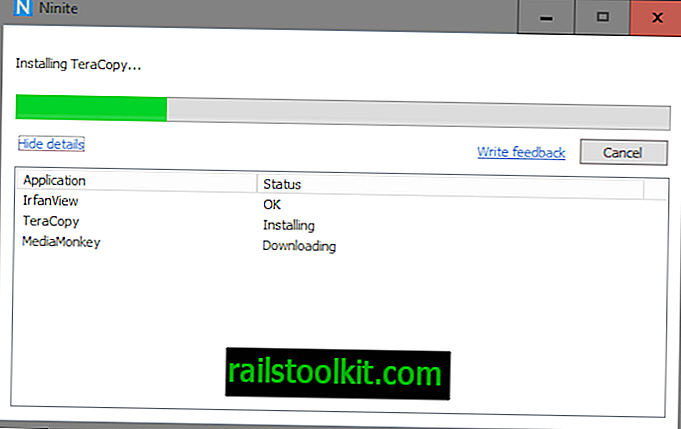
Ninite sľubuje, že inštalátor bude vždy obsahovať najnovšiu verziu vybraného programu a že jednotliví inštalatéri programu nebudú obsahovať panely s nástrojmi a ďalšie ponuky tretích strán. Stiahne programy z oficiálnej vývojárskej webovej stránky a skontroluje digitálne podpisy alebo hash, aby overil pravosť aplikácie.
Všetky programy sa sťahujú a inštalujú bez zásahu používateľa a vlastného inštalačného programu Ninite je možné znova spustiť neskôr a nainštalovať aktualizácie programov, ak sú k dispozícii.
Chocolatey
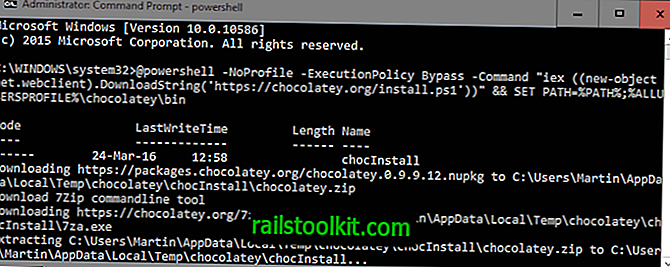
Chocolatey je správca balíkov podobný apt-get, ale pre Windows. Ponúka viac balíkov a funkcií ako Ninite, ale je zložitejšie ho použiť pri spúšťaní príkazov z príkazového riadka.
Toto je zrejmé hneď od začiatku, keď potrebujete spustiť príkaz zo zvýšeného príkazového riadka, aby ste nainštalovali Chocolatey do systému.
Potom môžete prezerať dostupné balíčky na oficiálnej webovej stránke a nainštalovať tie, ktoré chcete pridať do svojho systému.
Základným príkazom na inštaláciu balíka je „choco install“ nasledovaný názvom balíka. Chocolatey podporuje ďalšie príkazy alebo argumenty inštalátora, ktoré môžete využiť, napríklad na pridanie parametrov do inštalačného programu alebo inštaláciu viacerých programov naraz pridaním ich mien po inštalačnom príkaze, napr. Choco install notepadplusplus googlechrome atom 7zip.
Čokoláda je silná, ale zároveň nie tak jednoduchá na používanie ako Ninite. Dobrá správa je, že podporuje tisíce programov namiesto iba stovky, ktoré Ninite podporuje, zlou správou, že jej nastavenie bude trvať dlhšie a nájsť správne názvy programov na ich inštaláciu.
Pomocník tichej inštalácie
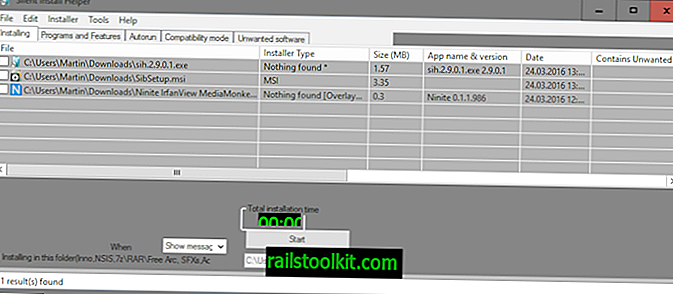
Na rozdiel od programov, ktoré sme doteraz preskúmali, vás Silent Install Helper neobmedzuje na aplikácie, ktoré môžete pomocou neho nainštalovať.
Aj keď je to pozitívne, znamená to pre vás viac práce spočiatku, pretože najskôr musíte stiahnuť inštalačných programov do systému skôr, ako budete môcť vytvoriť novú úlohu dávkového inštalátora pomocou pomocníka tichej inštalácie.
Čo urobíte, je pridať do aplikácie všetky inštalačné programy, ktoré ste nazhromaždili. Program sa pokúsi zistiť nežiaduce ponuky a zobrazí informácie o nich vo svojom rozhraní, keď ich rozpozná. Aj keď to nie je istý spôsob, ako zaistiť, aby sa nevyžiadaná pošta nenainštalovala na váš systém, môže vám pomôcť automatizovať odmietnutie uvedených ponúk.
Inštalátora programu môžete prispôsobiť napríklad spustením príkazov pred alebo po inštalácii alebo nastavením príznaku nežiaduceho softvéru.
V roku 2015 sme skontrolovali pomocníka tichej inštalácie a odporúčame vám skontrolovať ďalšie informácie.
Pomocník Silent Install Helper vás neobmedzuje na zbierku programov. Namiesto toho vám umožňuje vytvárať dávkové inštalátory pre akýkoľvek program, s ktorým sa môžete stretnúť.
Silent Install Builder
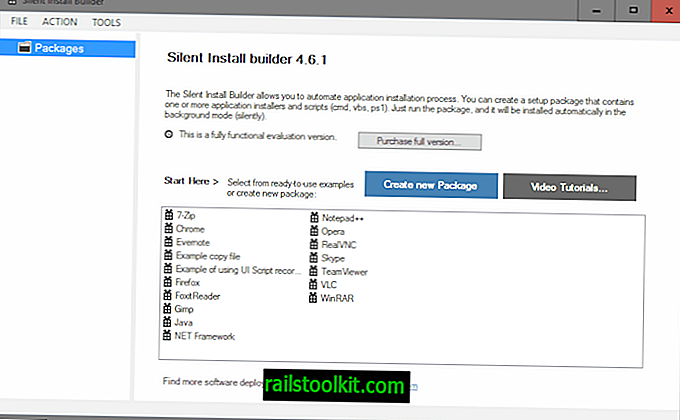
Je to komerčný program, ale na webovej stránke vývojára je k dispozícii plne funkčná skúšobná verzia.
Každý vytvorený balík obsahuje jeden alebo viac inštalačných súborov alebo skriptov, ktoré chcete vykonať v systéme.
Ako už názov napovedá, balíčky sa nainštalujú bez problémov na pozadí a môžete vytvoriť aj bezobslužné inštalácie.
Aplikácia Silent Install Builder rozpoznáva populárne inštalačné programy aplikácií a poskytuje vám možnosti automatizácie inštalácie softvéru pomocou skriptovacieho jazyka, ktorý vám umožňuje zaznamenať proces inštalácie (ktorý je väčšinou užitočný pri inštalácii na viacerých počítačových systémoch).
Podobne ako v prípade programu Silent Install Helper aj tento program vyžaduje, aby ste si predtým, ako to urobíte, stiahli všetky programy, ktoré chcete nainštalovať, v jednej operácii.
RuckZuck
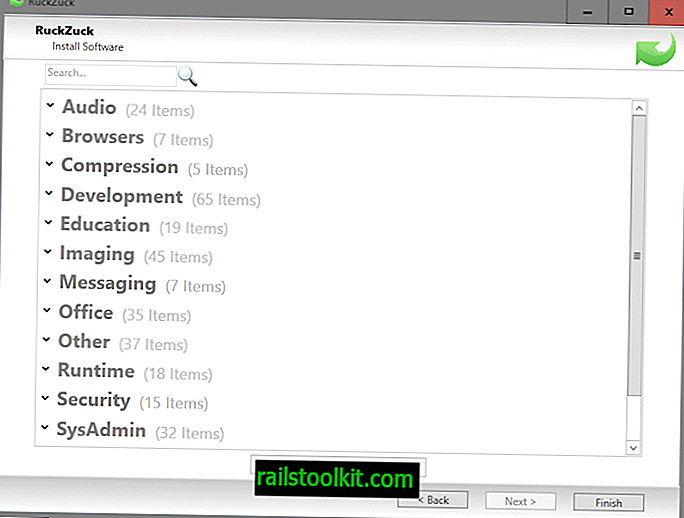
RuckZuck je prenosný program pre operačný systém Windows, ktorý môžete použiť na inštaláciu alebo aktualizáciu viacerých softvérových programov.
Jednoducho označte programy, ktoré chcete nainštalovať do svojho systému, a potom stlačte tlačidlo „Spustiť inštaláciu“.
RuckZuck stiahne aplikácie pomocou PowerShell a po stiahnutí ich nainštaluje do systému.
Programy sú usporiadané do skupín ako Imaging, Audio alebo Security a nájdete v nej veľa populárnych programov. Aplikácia v súčasnosti podporuje niekoľko stoviek programov.
Stačí nainštalovať
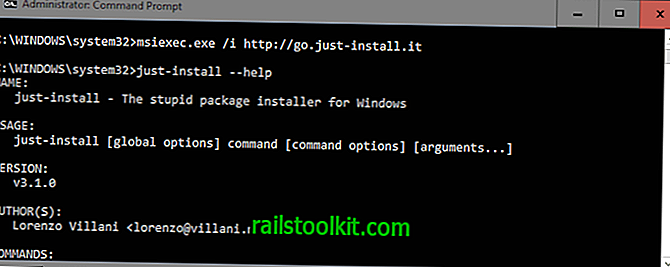
Just Install funguje v mnohých ohľadoch rovnako ako čokoláda. Je to program príkazového riadku, ktorý používate na inštaláciu jedného alebo viacerých zo 120 balíkov, ktoré podporuje.
Podporuje mnoho populárnych programov, ako sú Firefox, Chrome, KeePass, Adobe Flash, Steam alebo VLC Media Player.
Záverečné slová
Užitočné sú všetci inštalatéri viacerých softvérov. Ninite je nepochybne najjednoduchšie použiť tu uvedené štyri, ale je to tiež program, ktorý je najviac obmedzený z hľadiska programov, ktoré môžete pomocou neho nainštalovať.
Teraz ste : Chýba nám program? Dozvieme sa o nich nižšie.














